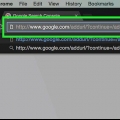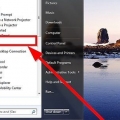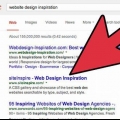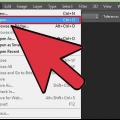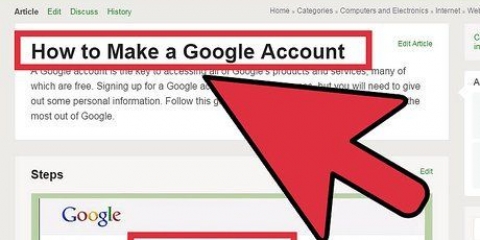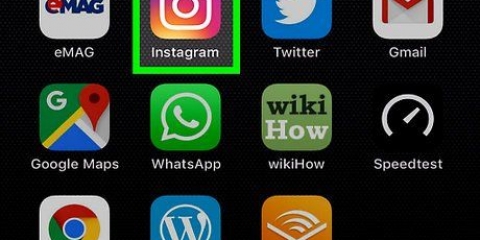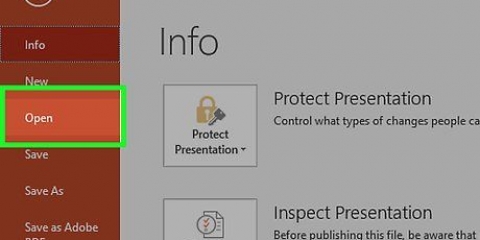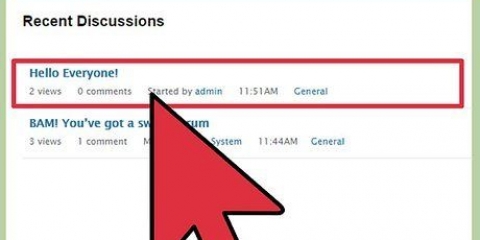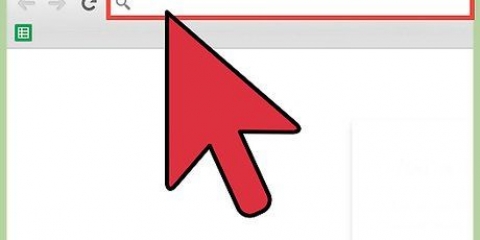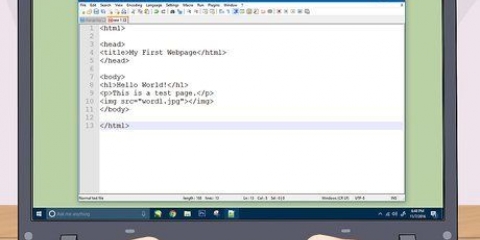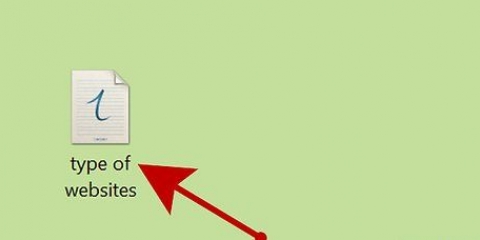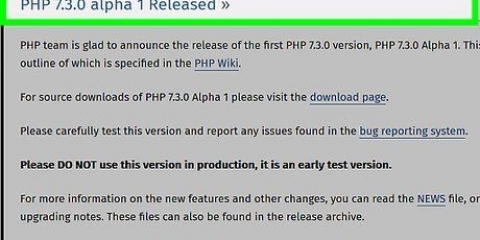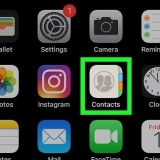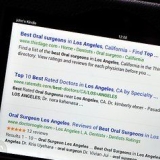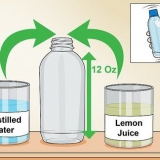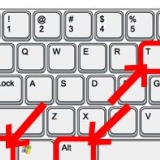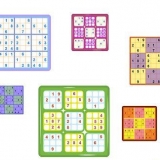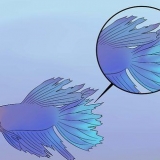Ovenstående eksempel skulle nu se sådan ud: Klik her at besøge min nye hjemmeside. Bemærk, at hvis linkdestinationen er en anden hjemmeside, skal du angive den fulde URL (den starter normalt med "http"). Hvis kun navnet på siden er angivet, antages det at søge i webstedets bibliotek.


For at oprette et anker skal du indsætte tagget på det rigtige sted på siden, f.eks.: Kapitel 3 - Brug af ankre i HTML For at linke til det anker, du lige har oprettet, skal du bruge #-tegnet som følger: #Gå til kapitel 3
Tilføj et link til din hjemmeside
Indhold
Links eller hyperlinks, normalt forkortet til "venstre", er rygraden i internettet og især websteder. Links giver brugerne mulighed for at klikke på et stykke tekst eller et billede, som omdirigerer dem til en anden webside. Dette gør dem til en uadskillelig del af internettet. At oprette et link som en del af dit websted kræver meget lidt HTML-kode. Her viser vi dig, hvordan du gør det.
Trin
Metode 1 af 2: Et simpelt link

1. Opret teksten eller placer det billede, du vil bruge som et link. Links oprettes med nogle få simple HTML-tags, når du redigerer din hjemmesides kode. Men først er det vigtigt at vide, hvad du vil sætte inde i tags. Dette kan være tekst, et billede eller endnu et html-element, men her bruger vi bare en tekstlinje.

2. Placer to tags rundt om teksten. Hyperlinks er angivet med to simple tags, en til at åbne koden og en til at lukke den igen. Uden attributter er dette ikke rigtig brugbart endnu, men det vil vi gøre noget ved.
Dit link kan se sådan ud: Klik her for at besøge min nye hjemmeside.

3. tilføje det "href"-attribut for at angive, hvor linket fører hen. Det "href"-attribut fortæller browseren, hvor brugeren skal henvise, når der klikkes på linket. Denne attribut efterfølges af et lighedstegn og derefter ved at omslutte adressen i anførselstegn.
Metode 2 af 2: Tilføjelse af e-mail og ankre

1. Link et billede. Dette er meget nemt at gøre ved at tilføje et billed-tag inde i link-tags. Du skal derefter bruge adressen på placeringen af billedet (dvs. placeringen på din server eller en andens).Her er et eksempel på, hvordan et billedlink kan se ud:

2. Opret et e-mail-link ved hjælp af "mailto:" protokol. For at oprette et link til at skrive en e-mail til en bestemt adresse skal du bruge "mailto:" og læg den direkte foran den pågældendes e-mailadresse.
For eksempel kan et e-mail-link se sådan ud: Klik her at stille et spørgsmål eller komme med en kommentar.

3. Opret ankre på en større webside for nem reference. Hvis du leder efter en måde at linke til en bestemt del af en webside på, skal du bruge et anker. Ankre er meget nyttige til større sider med en indholdsfortegnelse; hvert kapitel eller afsnit kan tildeles et anker, knyttet til indholdsfortegnelsen. Ankre er lavet med "navn" attribut.
Tips
- Du behøver ikke nogen speciel software for at bygge et websted, og de fleste computere har den korrekte software installeret som standard. Et eksempel er Notesblok/Notesblok i Windows. Indtast blot koderne og gem som html. For at se, hvordan det ser ud i praksis, har du brug for en browser, hvilket ofte ikke er nødvendigt i mere avancerede programmer. Derudover er der ingen muligheder for at tjekke kode for syntaks og om den overholder standarderne.
- Brug CSS-stile til at ændre farven og andre egenskaber for links.
Fornødenheder
- En computer
- En editor som Notesblok eller webdesignsoftware
Artikler om emnet "Tilføj et link til din hjemmeside"
Оцените, пожалуйста статью
Lignende
Populær